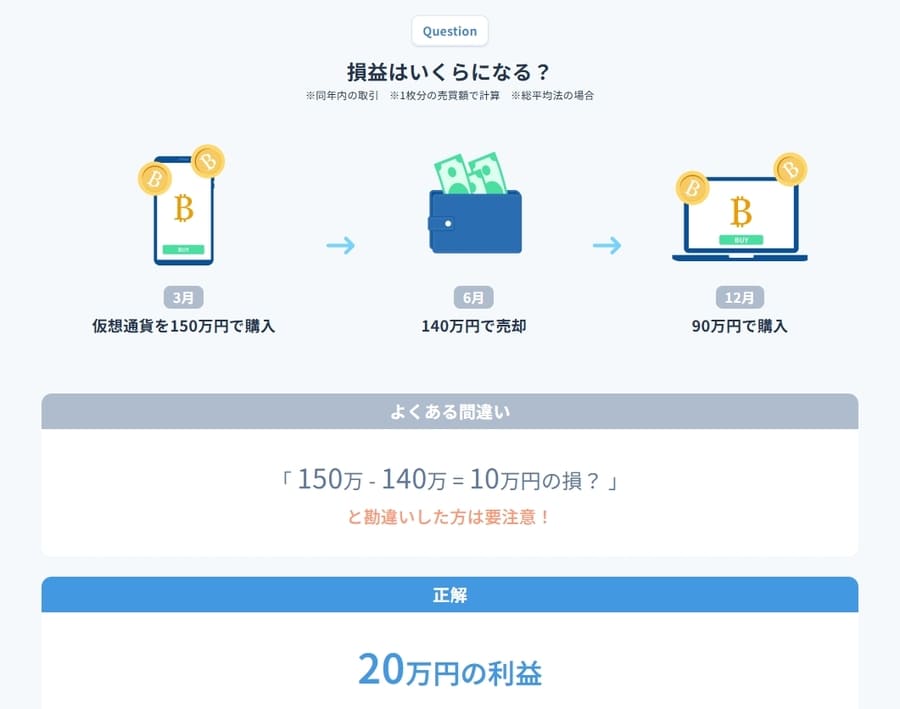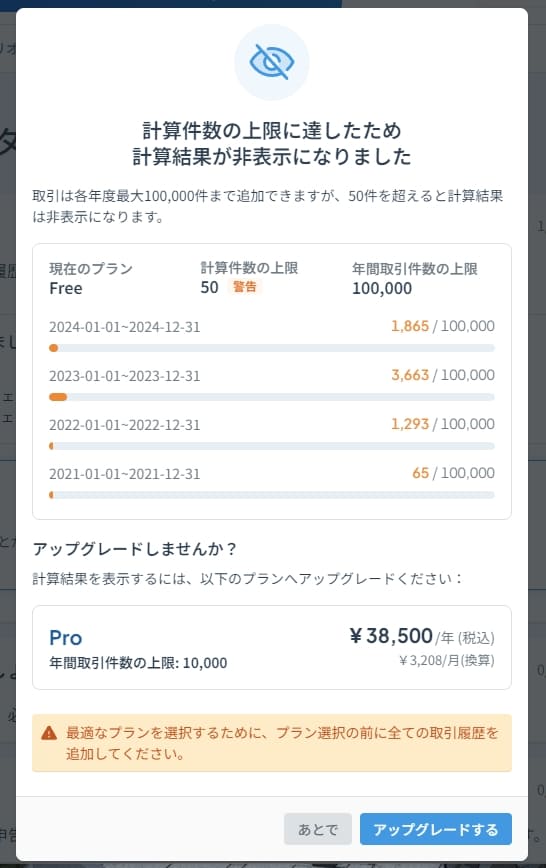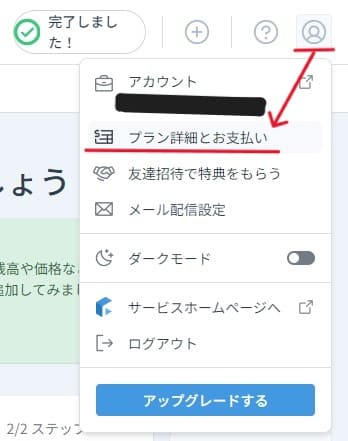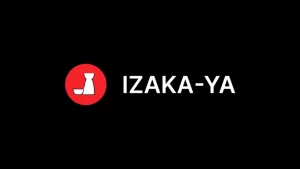仮想通貨を取引していると避けて通れないのが、確定申告のための損益計算。
自力で計算するのは時間と手間がかかるので、Cryptactのような損益計算ツールを使う方もよく見られます。
しかし、以下のような悩みを持ち、Cryptactを使うか迷っている方がいるかもしれません。
- Cryptactを使った人の評判や口コミが気になっている
- 類似したツールと比べたときのメリットやデメリットを知りたい
- 使い方が難しくないか心配している
結論からいうと、Cryptactを利用すれば損益計算が初めての方でも簡単に自動計算できるため、利用者からのポジティブな評判がいくつもあがっています。
今回の記事では、Cryptactの特徴や評判、使い方などを解説します。
類似する損益計算ツールGtaxとも比較しているので、ツール選びに悩んでいる方はぜひ本記事をご覧ください。
cyrptact(クリプタクト)の特徴と評判・口コミ
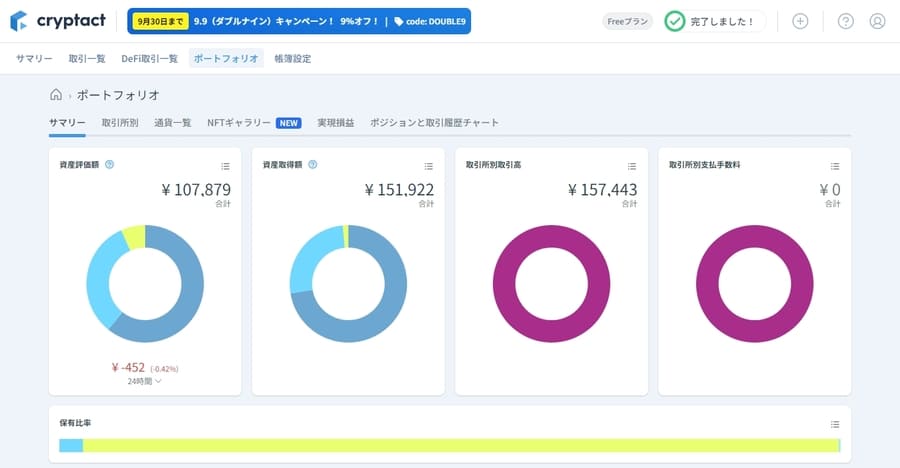
cryptactは以下のような特徴を持ち、損益計算ツールとして使いやすいという評判を多く得ています。
- 取引データをアップロードすれば自動的に計算してくれる
- 分単位の価格データで正確に計算できる
- 対応している仮想通貨の数が24,000種類以上もある
- 海外取引所やDeFiでの取引にも対応している
- 日本語で迅速にサポートしてもらえる
1.取引データをアップロードすれば自動的に計算してくれる
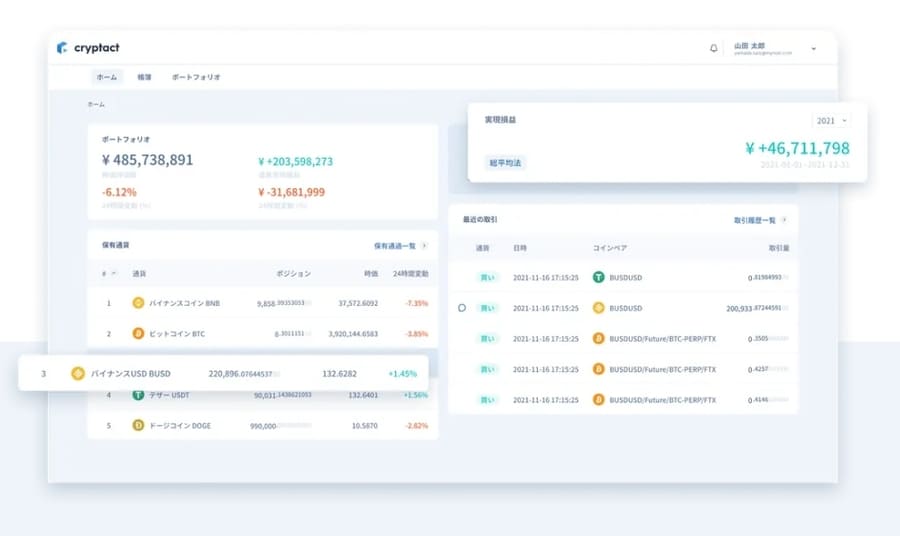
cryptactは、取引所などで入手できる取引データをアップロードするだけで、仮想通貨による損益を自動的に計算してくれます。
ツールを使用せずに損益計算しようとすると、仮想通貨の種類ごとにデータを分けたり、取引時の価格を調べたりする必要があるため、非常に手間がかかります。
その点cryptactであれば、取引データから取引種類も判別しながら計算し、結果を一覧で確認することが可能です。
API連携機能を利用すれば、取引所からデータをダウンロードする必要もなくなり、リアルタイムで損益計算できるように。
確定申告に慣れていない初心者の方でも、仮想通貨の損益を簡単に計算できるでしょう。
ちなみに、取引件数が50件以内であれば無料で利用できます。
2.分単位の価格データで正確に計算できる
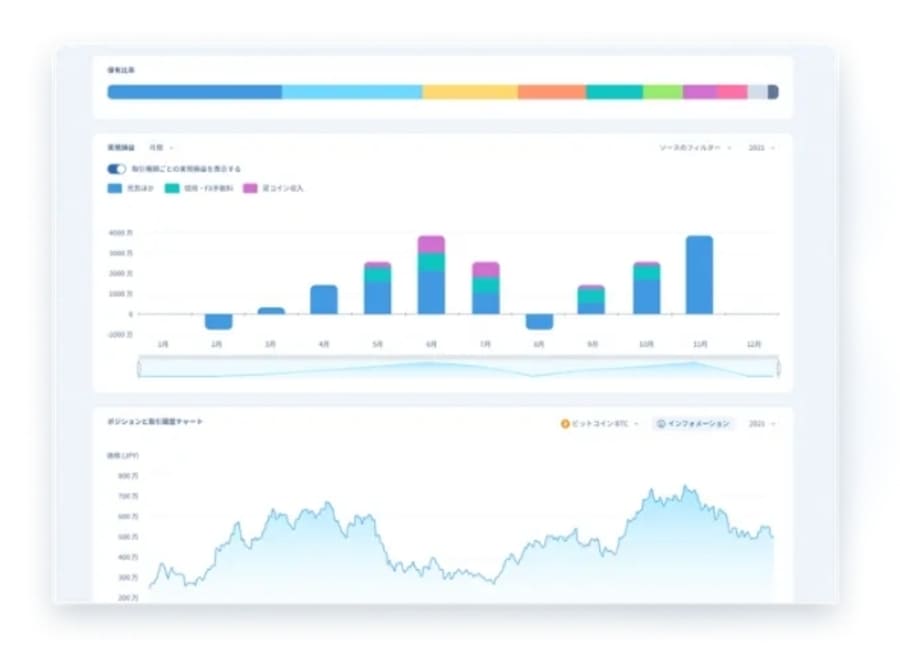
cryptactの価格データは分単位で記録されているので、より正確な計算が可能です。
仮想通貨の価格はつねに変動しており、日の始めと終わりで単価に数円~数百円の差が出る場合があります。
そのため、日ごとの価格データを使った損益計算ツールを利用すると、計算結果に大きなズレが生じることも。
計算の誤差で不利益を被らないよう、価格データの取得もcryptactに任せるのがおすすめです。
3.対応している仮想通貨の数が24,000種類以上もある
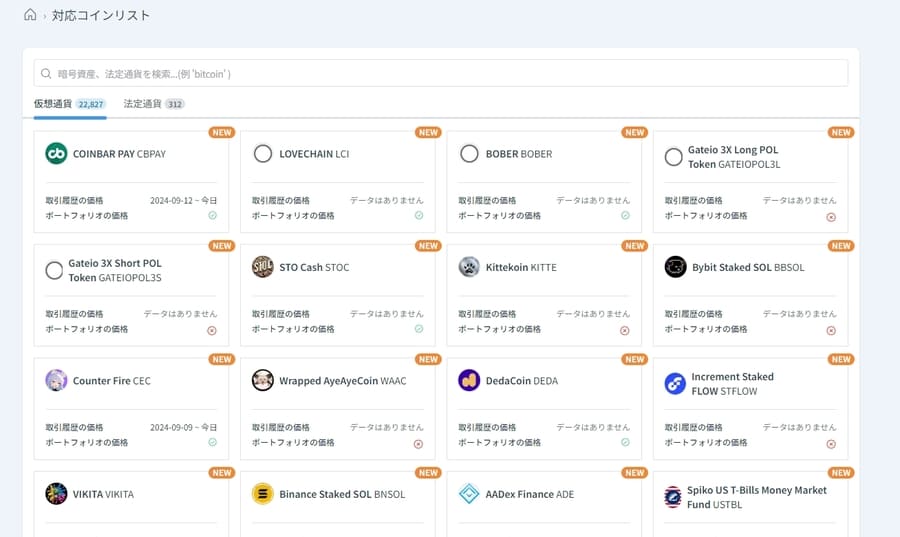
cryptactが対応している仮想通貨の数は、2025年3月時点で24,670種類に達しており、日に日に増えています。
取引所で取り扱っていないマイナーな銘柄も含まれている場合もあり、多くのデータが自動的に処理されるでしょう。
ただし、仮想通貨自体が対応していても、価格データの取得には対応していない場合も。
こちらのページで対応状況を確認できるので、気になる銘柄があればチェックしてみてください。
利用している仮想通貨が対応していない場合、サポートの問い合わせからリクエストすれば追加される可能性があるとのことです。
4.海外取引所やDeFiでの取引にも対応している
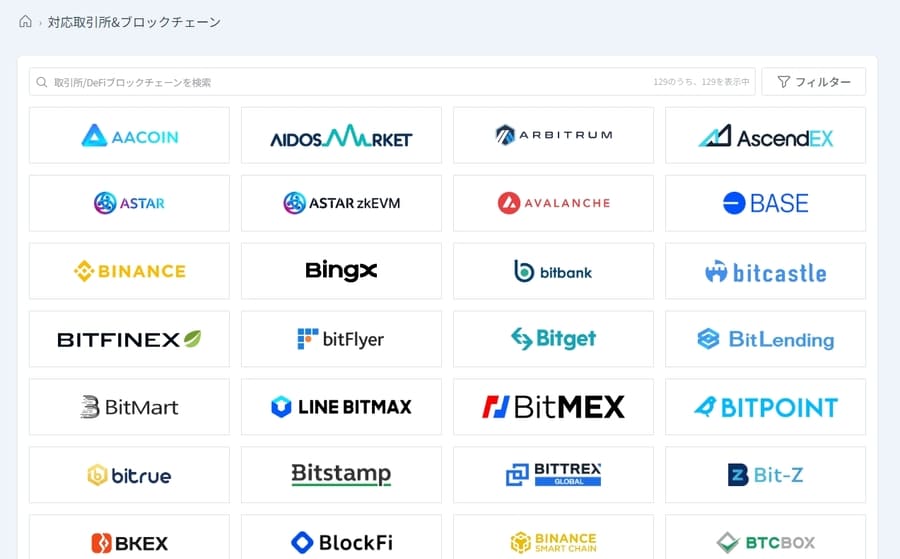
cryptactは2025年3月時点で137の取引所・ブロックチェーンに対応しており、海外取引所やDeFiでの取引による損益も計算できます。
国内外の主要な取引所が網羅されているので、複数の取引所を利用していても安心です。
DeFi取引については、使用したウォレットのアドレスとブロックチェーンの種類を入力することで、取引データを取得できます。
対応しているブロックチェーンは、イーサリアムやバイナンススマートチェーン、ポリゴンなど23種類です。
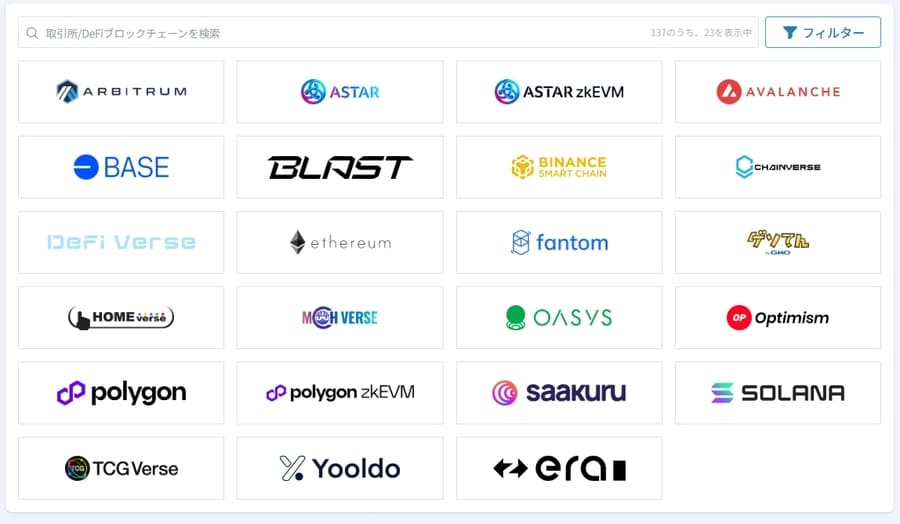
なお、対応していない取引所およびDeFiでの取引は、手動でデータを入力する必要があります。
Solanaなどのブロックチェーンが続々と追加されている
cryptactに対応するブロックチェーンは増えつつあり、2024年前後には以下のブロックチェーンが追加されました。
- 2023年11月:Oasys、Astar Network
- 2024年4月:Astar zkEVM、GESO Verse、DeFiVerse、Yooldo Verse(、DM2 Verse)
- 2024年10月:Blast、ZKsync Era
- 2025年2月:Solana
とくにSolana(ソラナ)チェーンは、取引の自動識別から損益計算までマニュアル操作なしで対応したのは国内初となります。
なお、2025年度中にSui Network(スイネットワーク)も対応予定です。
5.日本語で迅速にサポートしてもらえる
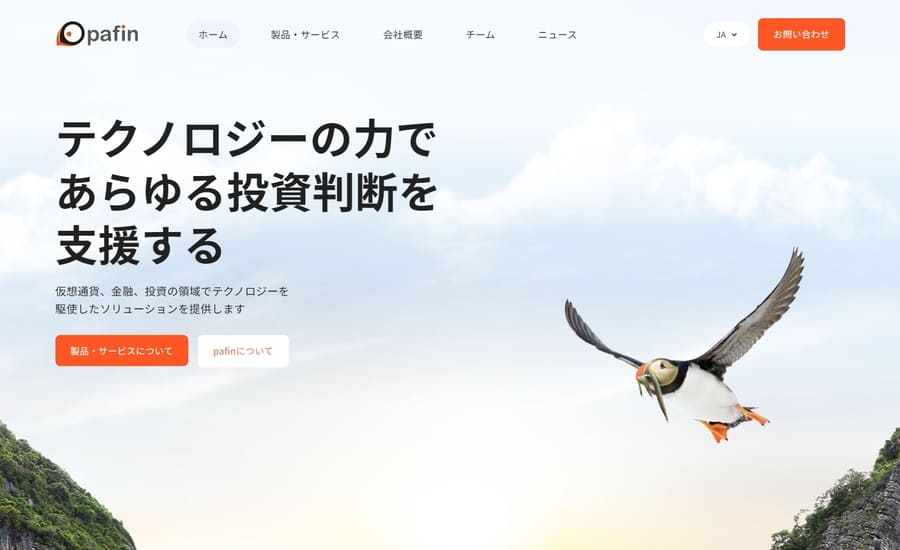
cryptactを運営しているのは日本企業のpafin社なので、自然な日本語でサービスやサポートを受けられます。
海外のサービスでは英語でしか表示できなかったり不自然な日本語だったりするケースも多いため、日本企業が運営していると安心です。
ヘルプセンターの使い方や説明、よくある質問も日本語で詳細に書かれているので、損益計算や確定申告について詳しくなくてもcryptactを利用できるでしょう。
ちなみに、YouTubeでは税金や投資に関する動画が日本語で投稿されています。
cyrptacと類似ツールGtaxとの比較ポイント
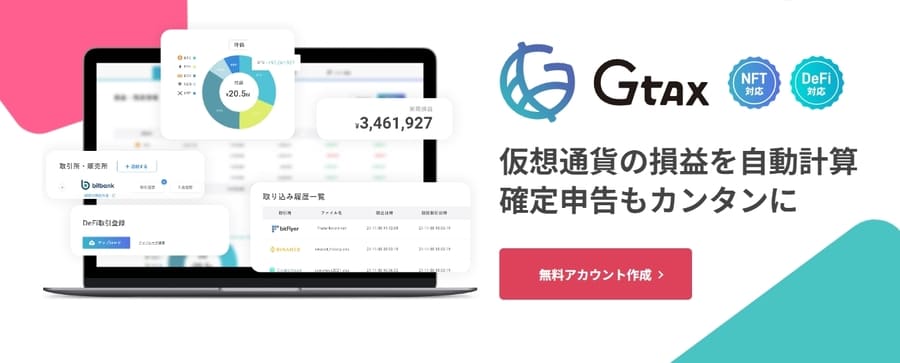
cryptactと同様の損益計算ツールとして、Gtaxがよく挙げられます。
cryptactとGtaxを比較したときの違いを、以下のポイントごとに解説します。
- 料金プラン|Gtaxのほうが安め
- 対応取引所|cryptactのほうが多い
- 年間取引件数|cryptactは上限なし
- 価格データ|より正確なのはcryptact
- 機能面|cryptactが便利
1.料金プラン|Gtaxのほうが安め
取引件数あたりの料金を比較した場合、Gtaxのほうが若干安い傾向です。
2024年9月時点での具体的な料金は以下のとおり。
【cryptactの料金表(2024年9月9日~)】
| プラン名 | 価格(年間) | 取引件数の上限(年間) |
|---|---|---|
| Free(フリー) | 無料 | 50件(データ取り込みは100000件まで可) |
| Basic(ベーシック) | 6,600円 | 300件 |
| Prime(プライム) | 22,000円 | 2,000件 |
| Pro(プロ) | 38,500円 | 10,000件 |
| Pro+(プロ+) | 55,000円 | 50,000件 |
| Pro Unlimited(プロ アンリミテッド) | 77,000円 | 無制限 |
【Gtaxの料金表(2024年4月1日~)】
| プラン名 | 価格 | 取引件数 |
|---|---|---|
| フリープラン | 無料 | 100件 |
| ミニマムプラン | 5,500円 | 300件 |
| ライトプラン | 16,500円 | 1,000件 |
| ベーシックプラン | 33,000円 | 30,000件 |
| プレミアムプラン | 55,000円 | 500,000件 |
できるだけ安く損益計算ツールを使いたいのであれば、Gtaxを選ぶとよいでしょう。
ただし、Primeプラン以上を使い続けると自動更新割引が適用されたり、無料プランで利用できる機能が多かったりと、cryptactにも魅力的な部分があります。
単純に価格だけで決めるのではなく、無料プランを試してから総合的に判断するのがおすすめです。
cryptactにはデータ保持プランも存在する
cryptactには、アップロードした取引データの保存を目的としたデータ保持プランも存在します。
取引データをcryptact上で保持するには有料プランに加入し続ける必要があり、有効期限が切れてから30日経過すると今までの記録が消失してしまいます。
一時的に仮想通貨の取引を停止したいときは、年間3,960円で加入できるデータ保持プランに切り替えるとよいでしょう。
データ保持プランで使える機能は取引履歴の閲覧とメールサポートのみで、損益計算などができない点には注意が必要です。
2.対応取引所|cryptactのほうが多い
対応している取引所の数はcryptactのほうが多いようです。
しかも、Gtaxの対応取引所はグループAとBに分かれており、フリープランやミニマムプランではグループAしか対応していません。
- グループA:Coincheck・bitFlyer・bitbank・SBI VC Trade・GMOコイン・LINE BITMAX・mercoin
- グループB:上記以外
cryptactは無料のFreeプランであっても対応する取引所の数が減らないため、その点でも優位だといえるでしょう。
具体的な対応取引所の数は以下のとおり。
| サービス | 対応取引所の数 |
|---|---|
| cryptact | 111件 |
| Gtax | 77件(フリープラン・ミニマムプランは7件) |
海外取引所における少ない件数の取引を計算したい場合は、cryptactを利用するのがおすすめ。
3.年間取引件数|cryptactは上限なし
cryptactのPro Unlimitedプランには、年間取引件数に上限がありません。
対してGtaxは、最上位のプレミアムプランを利用しているときの年間取引件数の上限は50万件です。
先物取引などで取引件数が50万件を超えているユーザーは、Gtaxで損益計算できないため、cryptactを利用するようにしてください。
なお、以下のように複数の年度分の取引データをアップロードした場合、もっとも取引件数の多い年度を参照して価格が決定されます。
| 2021年度 | 50件 |
| 2022年度 | 300件 |
| 2023年度 | 1,800件 |
上記の場合、2023年度の1,500件がもっとも多いため、損益計算するには上限が2000のPrimeプランを購入する必要があります。
4.価格データ|より正確なのはcryptact
損益計算時に使われる価格データは、cryptactのほうがより正確です。
cyrptactは分単位で価格データを取得しているのに対し、Gtaxは日ごとの価格(前日の終値)で計算します。
場合によっては、仮想通貨の単価に1万円ほどの差がつくことも。
どちらのサービスでも確定申告に利用できますが、計算の精度が気になる方はcryptactのほうが向いているでしょう。
5.機能面|cryptactが便利
cryptactは2024年9月の価格改定と同時に、無料のプランでも以下のような機能が利用できるようになりました。
- 海外取引所の自動対応(API連携も含む)
- DeFi取引の損益計算(入出金読込および取引識別に自動対応)
- NFT取引の自動計算(OpenSeaに対応)
- カスタムファイル機能(未対応取引の一括アップロードが可能)
Gtaxでも上記の機能は利用できますが、有料プランに加入する必要があります。
| 機能 | cryptact | Gtax |
|---|---|---|
| 国内取引所の自動対応 | 無料プランで利用可 | ライトプラン(16500円)以上で利用可 |
| DeFi取引のデータ取得 | ベーシックプラン(33000円)以上で利用可 | |
| NFT取引のデータ取得 | ||
| カスタムファイル機能 | フリープランで利用可 |
DeFi取引の自動識別やNFT取引のOpenSea自動対応に関しては、国内ではcryptactでのみ利用可能です。
とくにDeFi取引やNFT取引に熱心な方は、cryptactを利用したほうが少ない手間で計算できるでしょう。
cryptactの使い方・計算方法
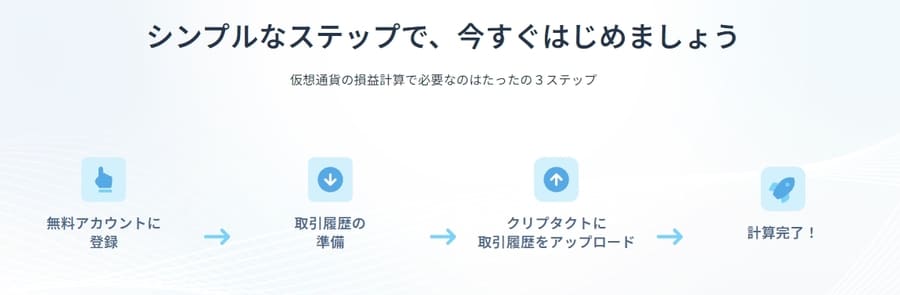
cryptactでアカウント登録から計算するまでの使い方を解説します。
以下の手順で解説するので、無料プランで実際に使用感を試してみてくださいね。
- 新規アカウントを登録する
- 計算方法などを設定する
- 取引履歴をアップロードする
- 足りない情報を追加する
- 計算結果を確認する
新規アカウントを登録する
cryptactの公式ページにアクセスして「無料アカウント登録」ボタンからpafinアカウントを登録します。
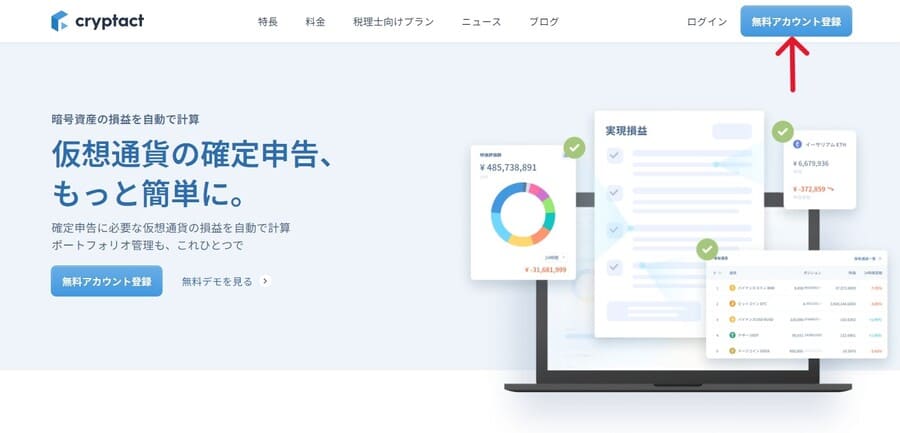
メールアドレスを入力して「無料アカウント作成」ボタンを押し、メールが届くのを待ちましょう。
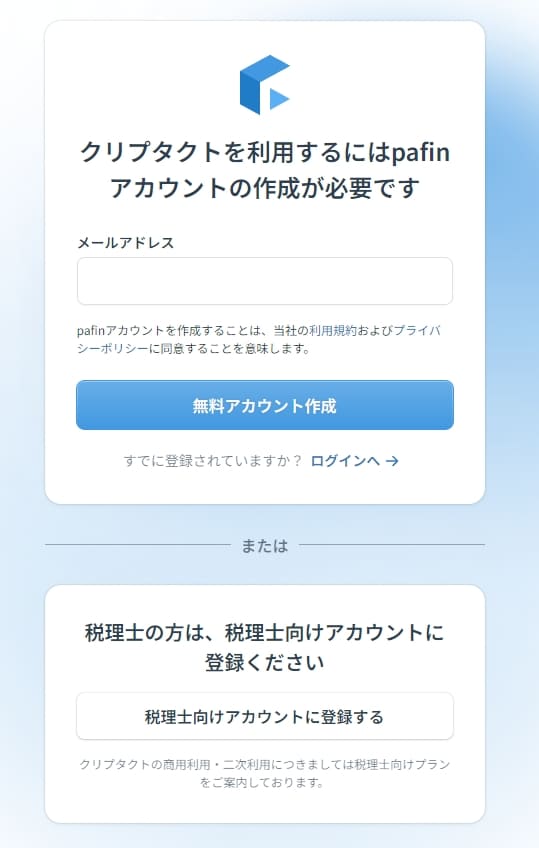
届いたメールの「メールアドレスを認証」ボタンを押すとパスワードの設定を求められるので、12~72文字の範囲で入力します。
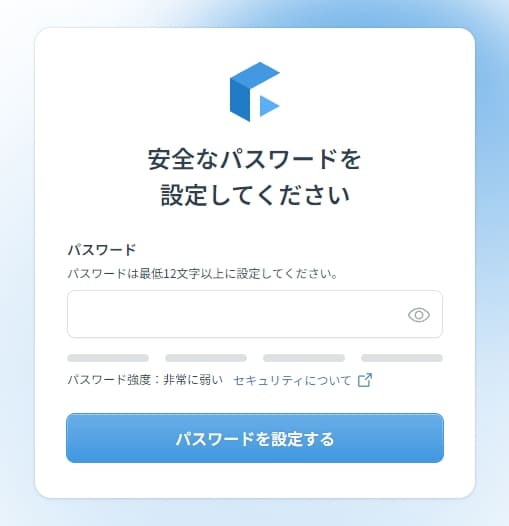
パスワードを設定すると、Google Authenticatorによる2段階認証を有効化するかどうか確認されます。
有効化する場合はアプリでQRコードを読み取り、表示される6桁の認証コードを入力しましょう。
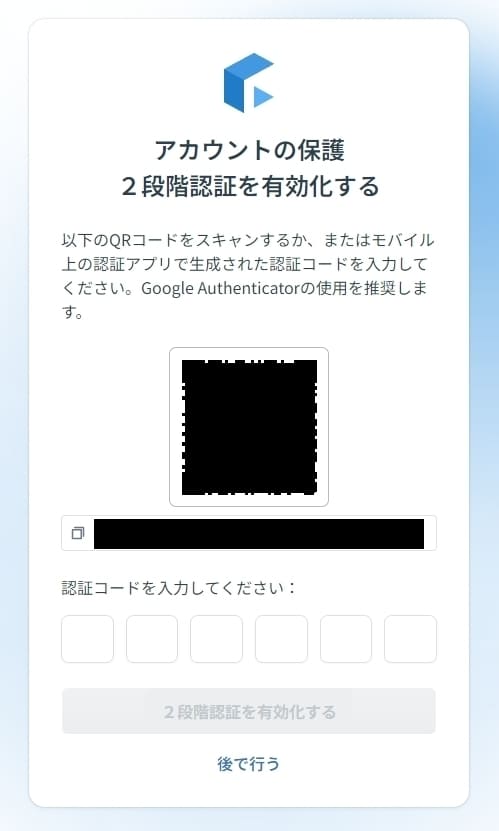
2段階認証を有効化するとリカバリーコードが表示されるので、他人に見られない安全な場所に保管してください。
以上でアカウント登録は完了し、自動的にログイン画面に移動します。
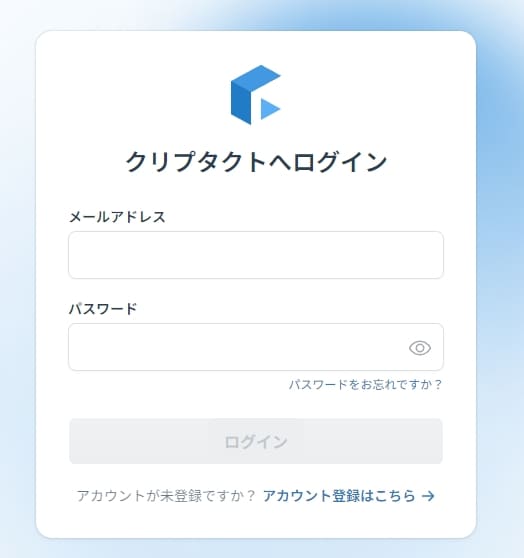
計算方法などを設定する
登録したアカウントでログインすると、計算方法などを設定する画面に移動します。
住んでいる場所によって設定内容が変わりますが、日本に住んでいる方は「日本国内在住者」タブに切り替えて「個人」を選択してください。
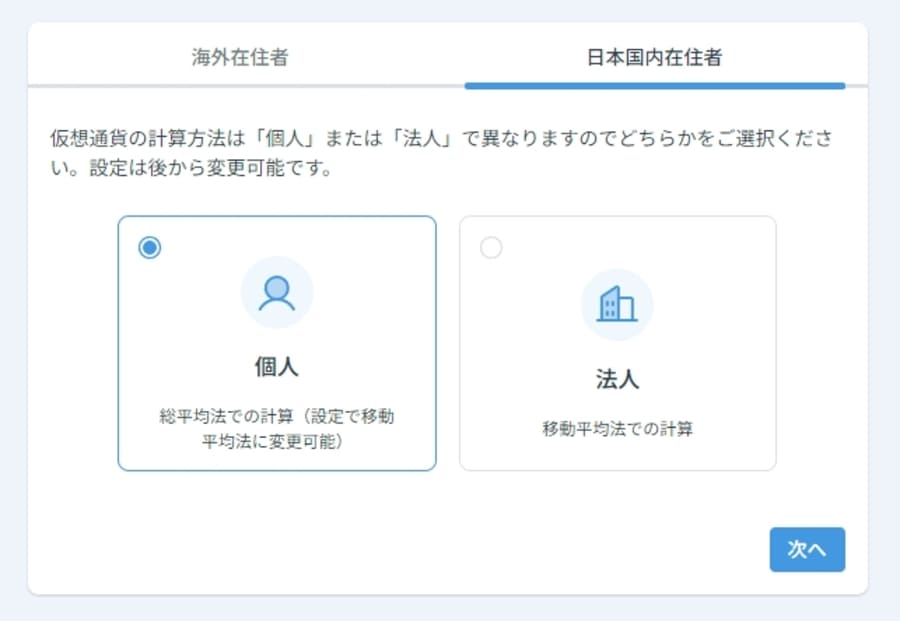
次の画面で設定できる計算の始め方は「最初から計算を始める」を選びましょう。
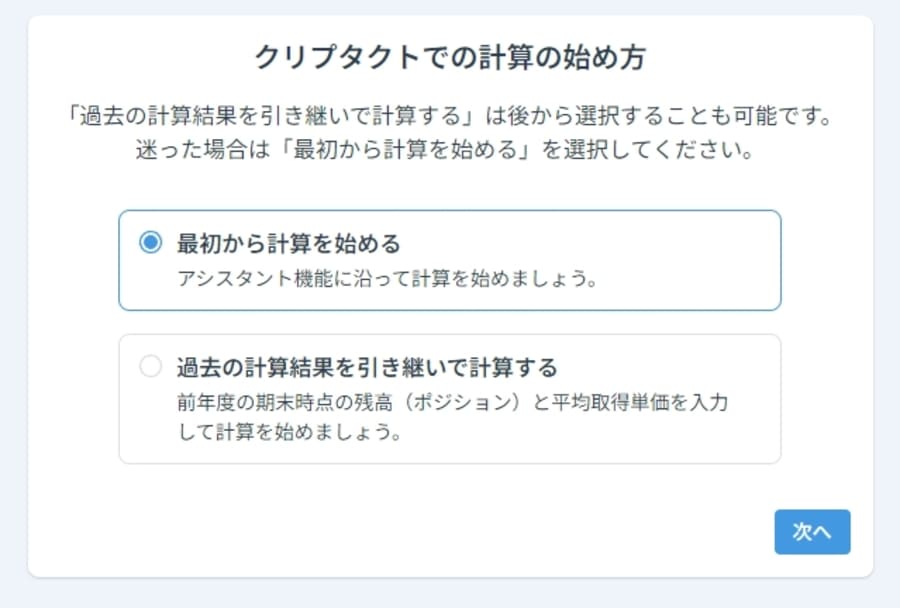
「次へ」ボタンを押すとアシスタント画面が表示され、損益計算を始められるようになります。
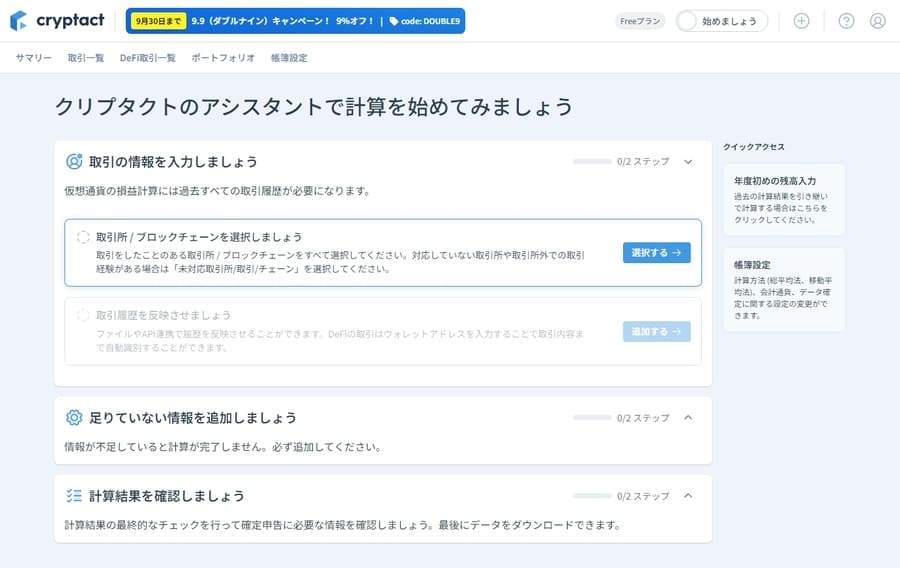
設定を変更したくなった場合は、上部メニューの「帳簿設定」から更新しましょう。

過去の計算結果を引き継ぐことも可能
cryptactを利用する以前に計算した記録がある場合は、計算の始め方で「過去の計算結果を引き継いで計算する」を選んでください。
すると年度初めの残高入力画面に移動するので、開始年度やトークンの種類、平均取得単価などを入力しましょう。
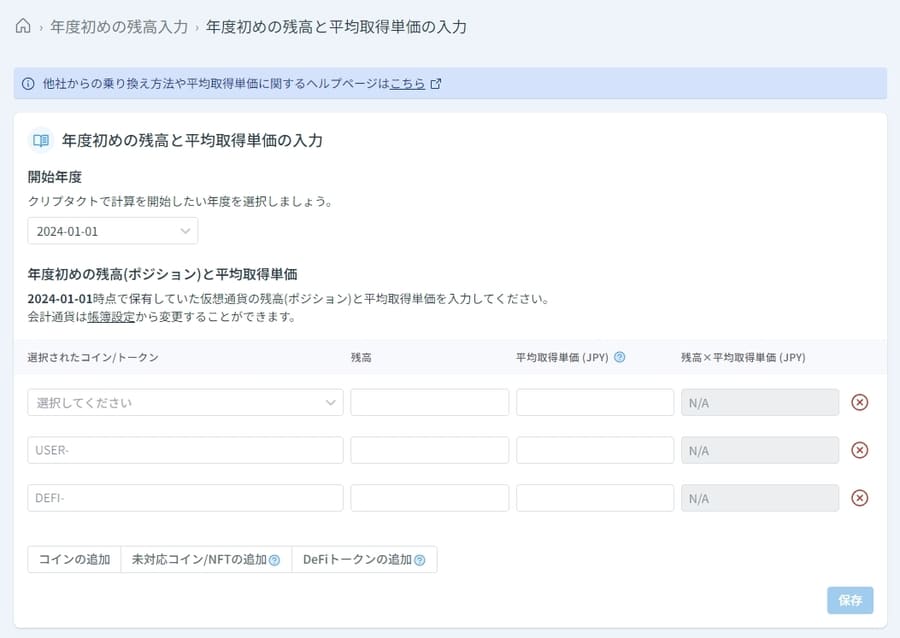
指定されたフォーマットのCSVファイルにデータを入力すれば、複数のトークンの記録をまとめてアップロードすることも可能です。
まとめてアップロードする際は、以下のヘッダー項目を用いたcsvファイルを作成してください。
- 平均取得単価 / UNIT PRICE
- コインシンボル / COIN
- 残高 / POSITION
取引履歴をアップロードする
ここからはアシスタントに沿って損益計算を進めていきます。
まずは取引履歴の情報を入力するため、利用した取引所およびブロックチェーンを選択します。
検索しても見つからない場合は「未対応取引所/取引/チェーン」を選択してください。
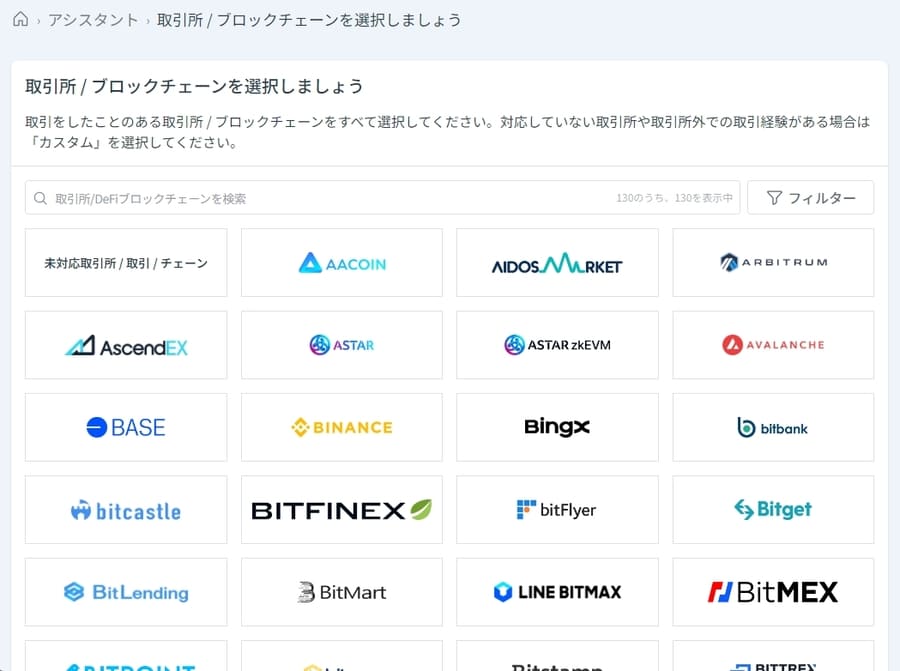
取引所を選択できたら、取引データをアップロードして取引履歴を追加します。
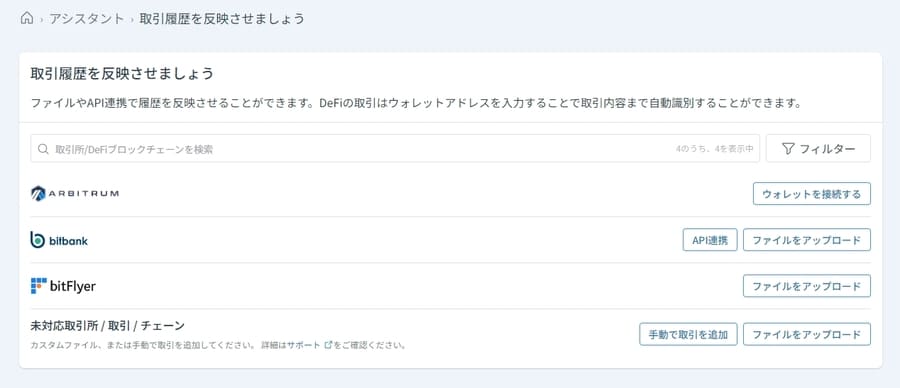
取引所やブロックチェーンによって取引データの取得方法やアップロード方法が異なるので、以下の要領でアップロードを進めていきましょう。
| アップロード方法 | やり方 |
|---|---|
| ファイルをアップロード | 各取引所でダウンロードできる CSVファイルをアップロードする |
| API連携 | 各取引所で発行できる APIキーおよびシークレットキーを入力する |
| ウォレットを接続 | 選択したブロックチェーンに接続したウォレットのアドレスを入力する(複数追加可) |
| 手動で取引を追加 | 通貨の種類や取引量などの項目を手入力して追加する |
カスタムファイルや手動追加の項目
未対応取引所でのファイルアップロードや、手動でデータを追加する際は、以下の項目を入力する必要があります。
| 項目名 | 記載方法 | 記載例 |
|---|---|---|
| 日時 | 取引した日時 | 2024/09/09 12:34:56 |
| 種類 | cryptactによって分類された取引種類(参考) | BUY |
| ソース | 取引所名や商品名などのデータソース名 | bitflyer |
| 主軸通貨 | 仮想通貨の種類(参考) | BTC |
| 取引量 | 主軸通貨の増減量 | 1 |
| 価格 | 主軸通貨1枚あたりの決済通貨価格 | 5000000 |
| 決済通貨 | 決済に使った仮想通貨または法定通貨(参考) | JPY |
| 手数料 | 取引に支払った手数料の枚数(未払い時は0と入力) | 0 |
| 手数料通貨 | 手数料の支払いに使った仮想通貨または法定通貨(参考) | JPY |
| コメント | 自分用のメモ | BTCの購入 |
主軸通貨がcryptactに対応している仮想通貨で、決済通貨が法定通貨の場合、価格欄を空欄にすると自動参照された価格になります。

主軸通貨に未対応の通貨やNFTを入力する場合は「USER-◯◯◯」の形で記載してください。

足りない情報を追加する
データをアップロードしたときに問題が発生した場合、取引内容を識別したり未分類取引を解消したりする必要があります。
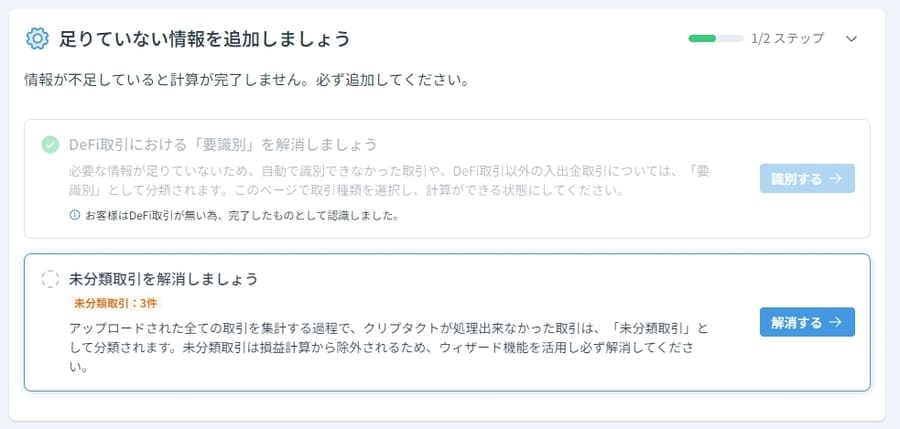
問題の原因はアシスタントに表示されている「識別する」や「解消する」のボタンを押せば表示されるので、確認したうえでウィザードを開始してください。
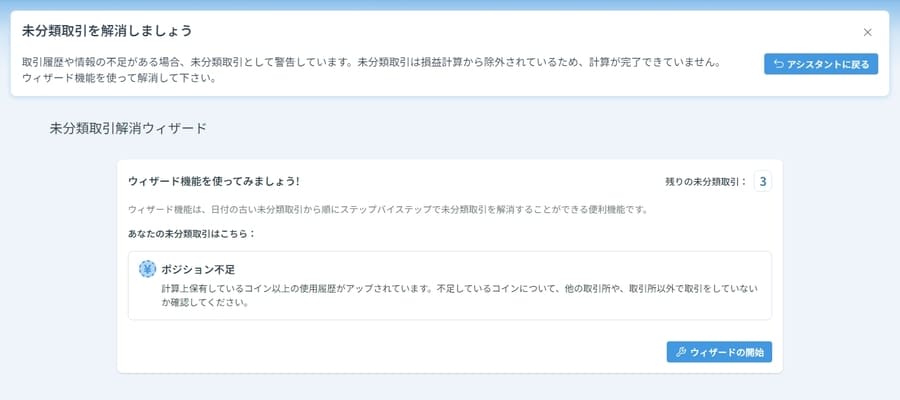
たとえば、ユーザー自身の送金や、キャンペーンによる配布といった複数の可能性が考えられる預入データは、ファイルをアップロードしても取引履歴に追加されない場合があります。
キャンペーンで配布された仮想通貨がある場合は手動でデータを追加し、数量が合うように修正してください。
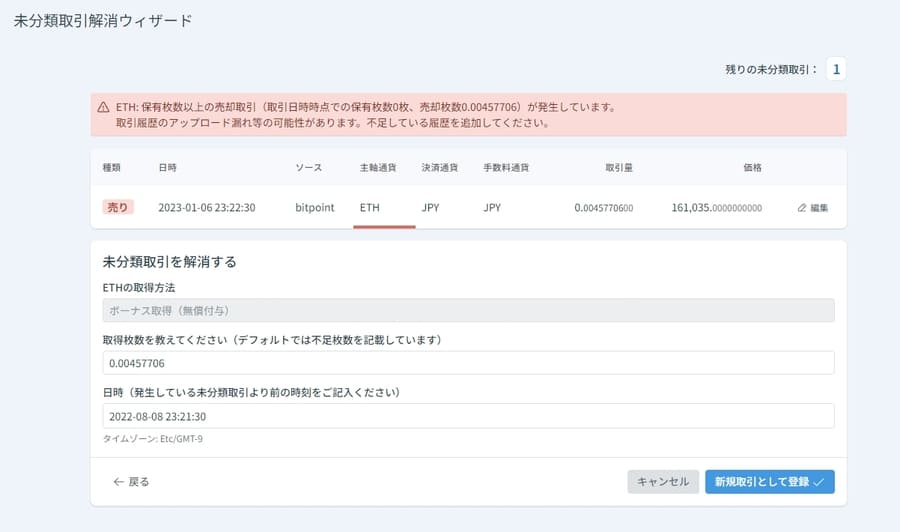
このように、損益計算に齟齬が生じないよう取引データを追加および修正していき、ウィザードに表示されている問題をすべて解消させましょう。
計算結果を確認する
すべてのデータを正しく追加できたら計算結果を確認します。
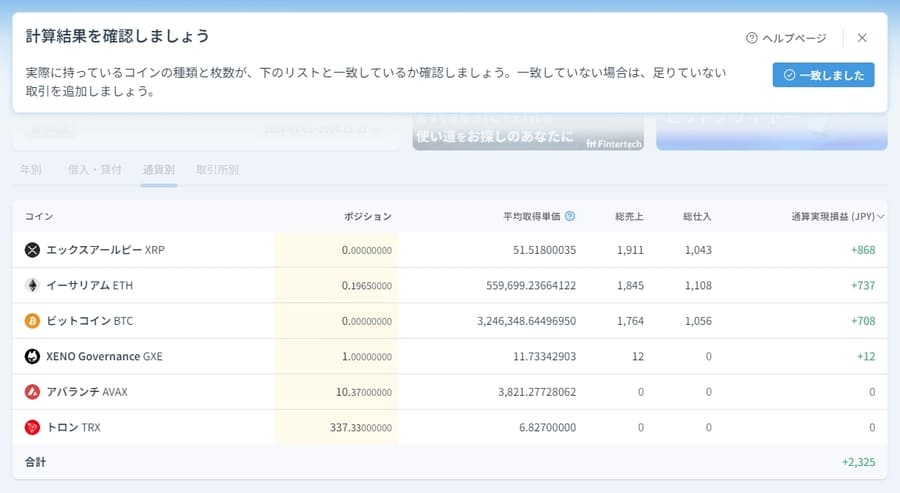
表に書かれているポジションと、実際に持っている数量が一致しているかチェックしてください。
もし一致しなければ足りていない取引データがあるはずなので、利用したサービスを再度確認しましょう。
損益計算の結果は、サマリーの実現損益に表示されます。
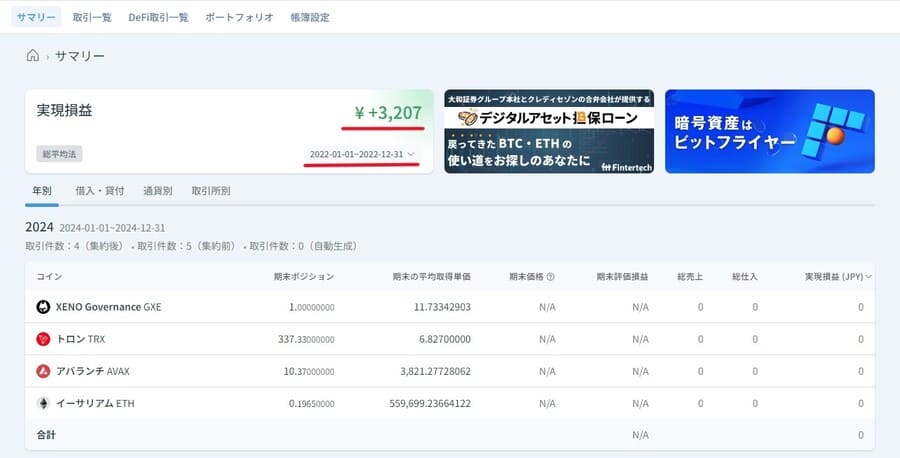
計算し終えた年度はそれ以上データが変更されないように、帳簿設定からデータ確定すると安心です。
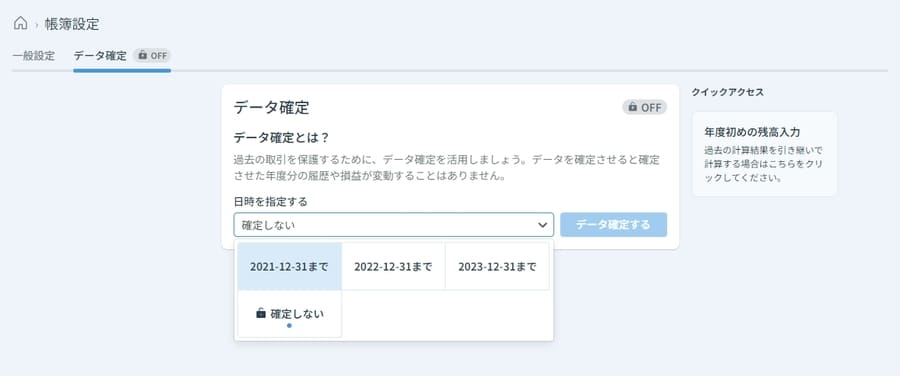
確定申告時に書類を提出する必要はない
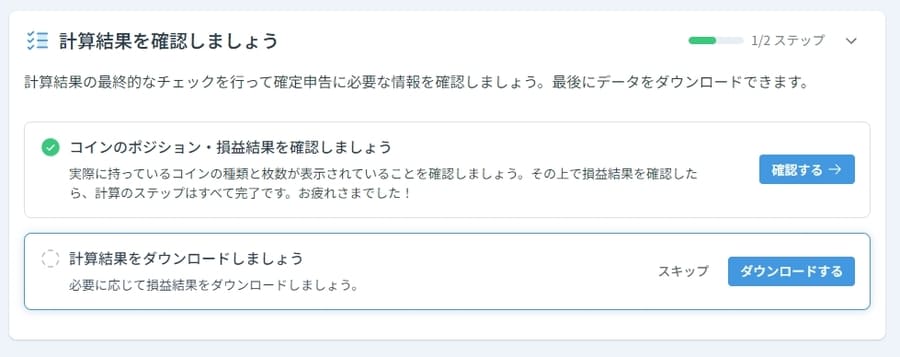
アシスタントの最後のステップで計算結果をダウンロードできますが、確定申告で添付する必要がないためスキップしても問題ありません。
なぜなら、仮想通貨による利益は、添付書類が不要な雑所得として申告するからです。
なにかしらの理由で必要になった場合のみ、計算結果をダウンロードすればよいでしょう。
ちなみに、計算結果および履歴をダウンロードするには、有料プランを購入する必要があります。
cryptactに関するQ&A

cryptactに関する、よくある質問と回答を紹介します。
- cryptactとGtaxのどちらがおすすめ?
- スマホで利用できますか?
- 総平均法と移動平均法のどちらで計算できますか?
- 計算結果が合いません
- 計算する年度ごとに料金を支払う必要がありますか?
- あとからプランを変更できますか?
- 他社の損益計算ツールから乗り換えられますか?
- cryptactとGtaxのどちらがおすすめ?
-
cryptactをおすすめしたいのは以下に該当するユーザーです。
- 無料のプランで海外取引所の取引を自動計算したい
- DeFi取引やNFT取引のデータが多い
- API連携できる取引所を多く利用している
- 年間取引件数が50万件より多い
Gtaxは以下のようなユーザーにおすすめします。
- 有料プランの料金が比較的安いほうを使いたい
- 無料でより多くの取引データを計算したい
- Solanaチェーン上での取引データが多い
- スマホで利用できますか?
-
cryptactはタブレットやスマートフォンでも利用できます。
アプリは配信されていないので、インターネットブラウザを利用してcryptactにアクセスしましょう。
ただし、取引データをアップロードする際にはPCの使用が推奨されています。
その理由は、取引所からダウンロードできるファイルがスマートフォンに対応していない可能性があるからです。
計算が不正確になるリスクがあるので、アップロード時はなるべくPCを使いましょう。
- 総平均法と移動平均法のどちらで計算できますか?
-
計算方法は設定で変更でき、総平均法と移動平均法のどちらでも計算することが可能です。
計算方法によって損得が変わるので、どちらで計算しているか把握しておきましょう。

出典:クリプタクト とはいえ、日本における個人は総平均法が原則となっているため、ほとんどの場合は変更する必要がありません。
- 計算結果が合いません
-
すべてのデータをアップロードしても計算が合わない場合、以下のケースが考えられます。
- アップロードし忘れている取引所やブロックチェーンがある
- アップロードしたファイルにすべての期間が含まれていない
- DeFiの自動識別で取得されていない取引データがある
- 手動でのデータ入力に間違いがある
取引所やブロックチェーンによってルールが異なるため、アップロードする際はそれぞれのデータに関する注意事項をしっかり確認しましょう。
- 計算する年度ごとに料金を支払う必要がありますか?
-
年度ごとに料金を払う必要はありません。
有料プランは購入してから1年間有効で、期間中は複数の年度の取引データをまとめて計算できます。
有料プランを購入する際は、先に取引データをすべてアップロードし、件数を確認してから適したプランを選択するとよいでしょう。

- あとからプランを変更できますか?
-
プランを購入したあとでアップグレードまたはダウングレードできます。
アップグレードする場合は、変更前のプランとの差額や残り日数に応じた追加料金を支払い、変更日から1年間の契約に更新されます。
ダウングレードする場合は有効期限の終了まで待つ必要があり、申請したあとでキャンセルすることも可能です。
どちらの場合も「プラン詳細とお支払い」の画面からプランを変更できます。

- 他社の損益計算ツールから乗り換えられますか?
-
ほかの損益計算ツールによる計算結果を引き継ぐことは可能です。
「年度初めの残高入力」機能を使い、年度ごとに必要事項を入力していきましょう。
まとめ
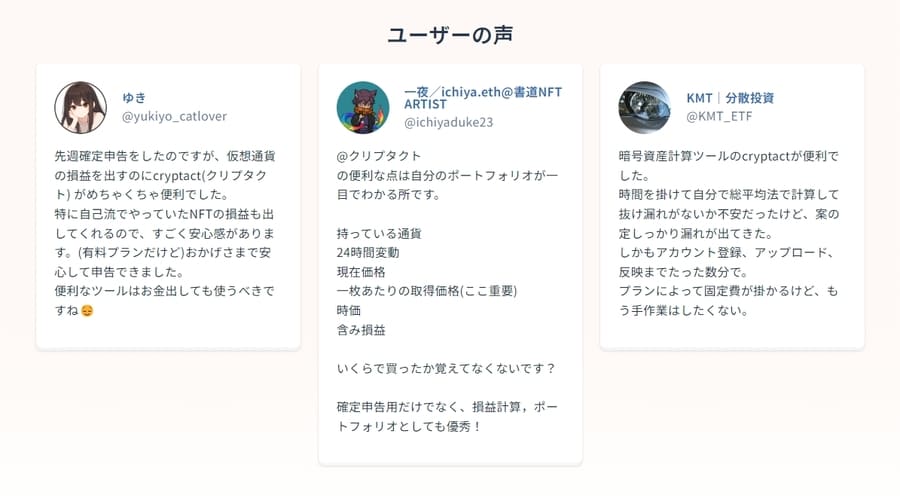
本記事では、cryptactについて解説しました。
最後に、記事の内容をおさらいしておきましょう。
- cryptactは仮想通貨の取引データを自動的かつ正確に損益計算できるツール
- 24,000種類以上の仮想通貨や130以上の取引所・ブロックチェーンに対応している
- Gtaxと比較すると、無料で利用できる機能が多い
- アカウントを登録して取引データを正しくアップロードすれば計算結果を確認できる
価格改定によって無料プランでも機能が豊富になったcryptactは、はじめて仮想通貨の損益計算する方でも利用しやすいツールです。
cryptactを利用して、時間と手間のかかる損益計算を効率よく終わらせましょう。
9月末まで9%オフのキャンペーンも実施されているので、これを機にぜひ試してみてくださいね。